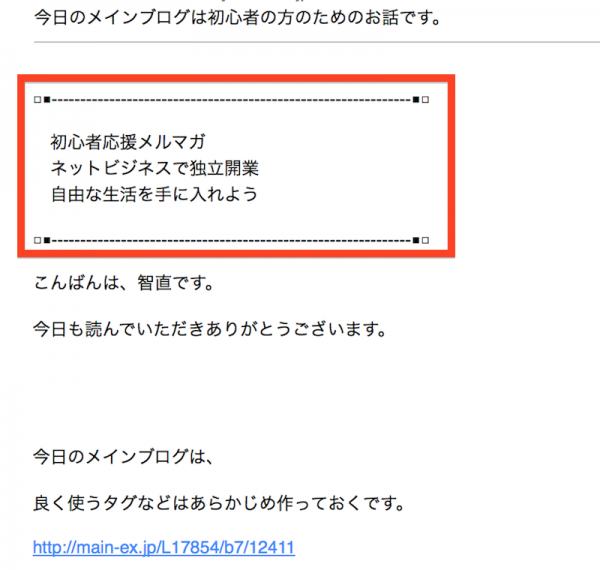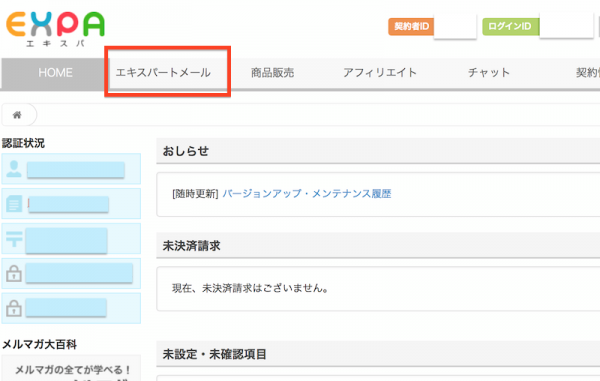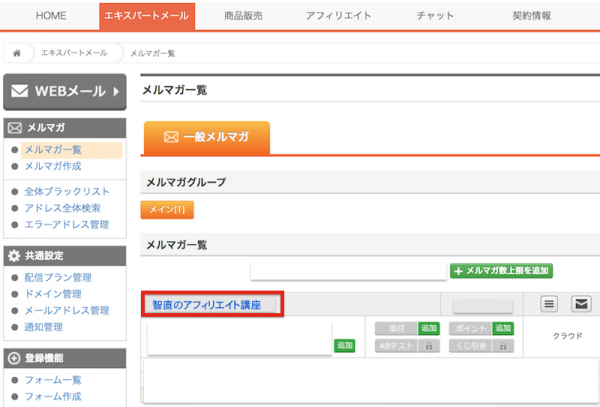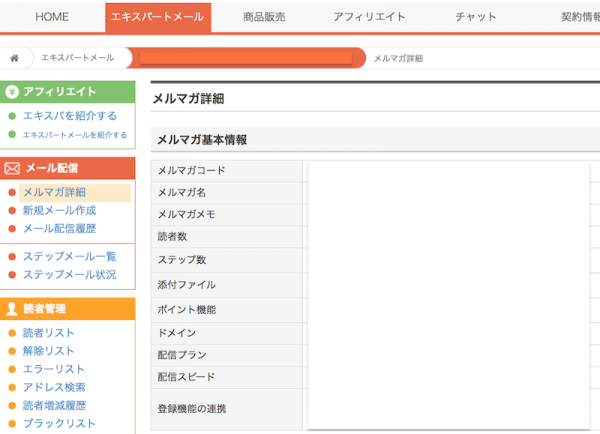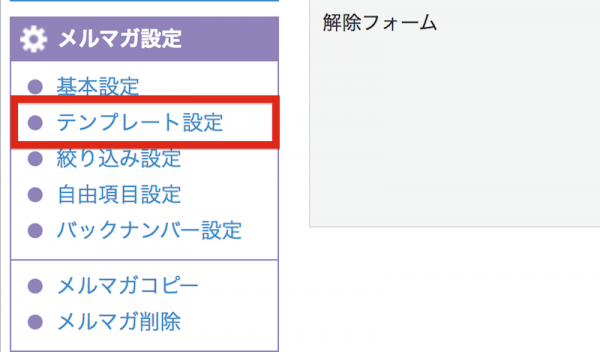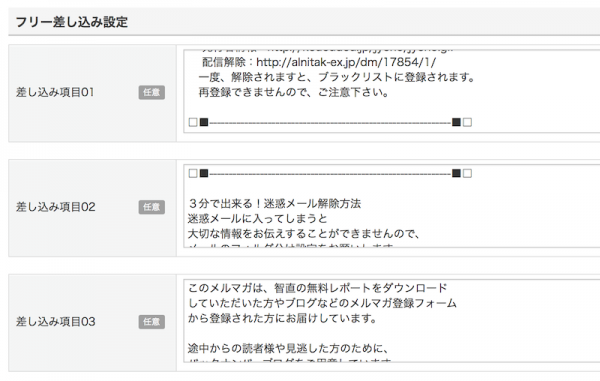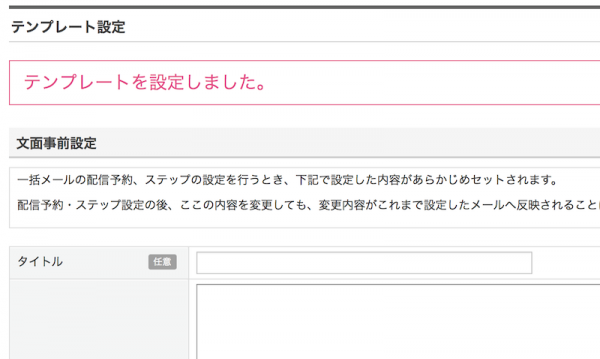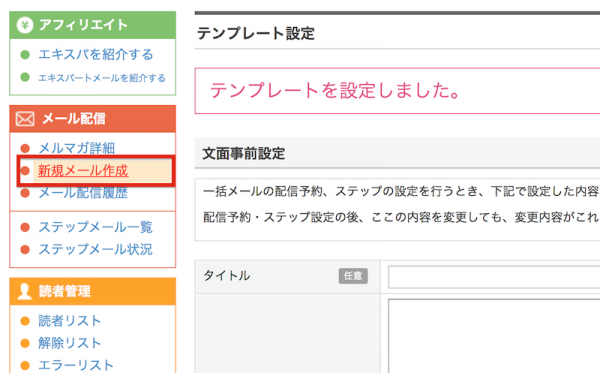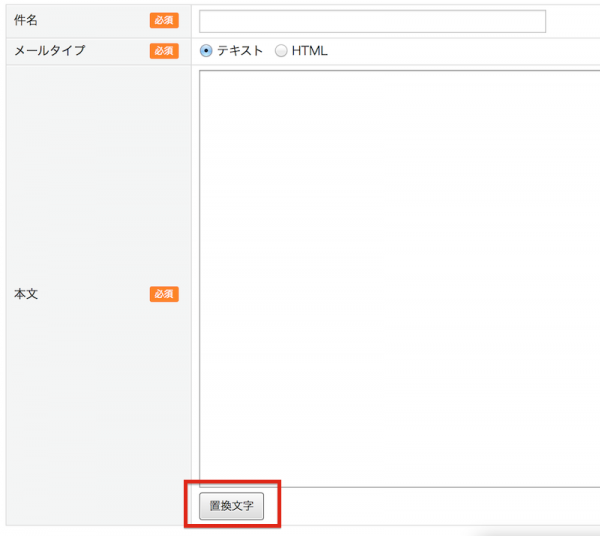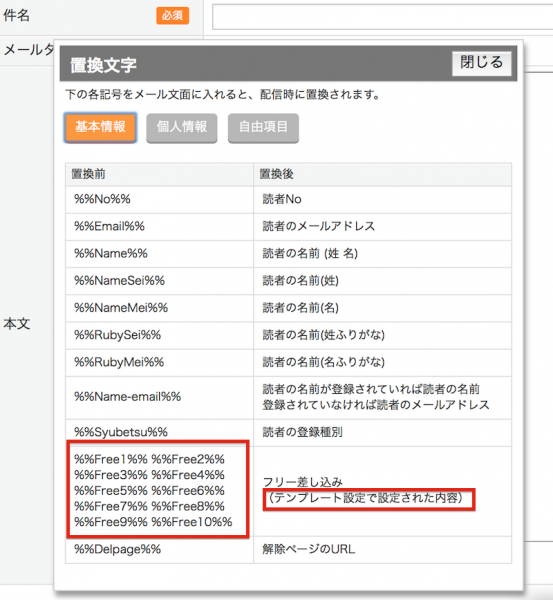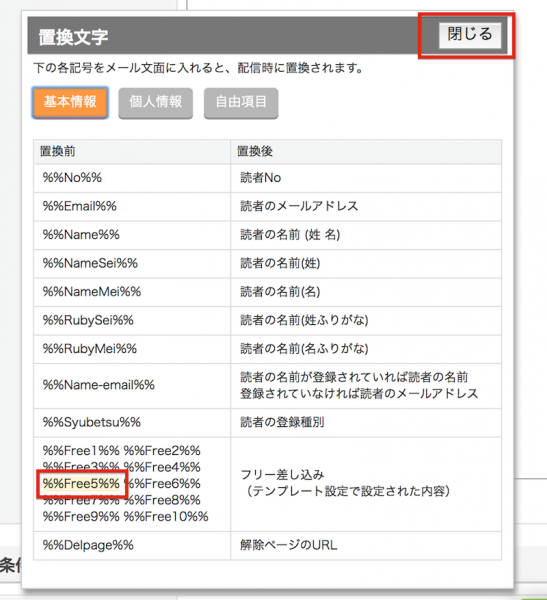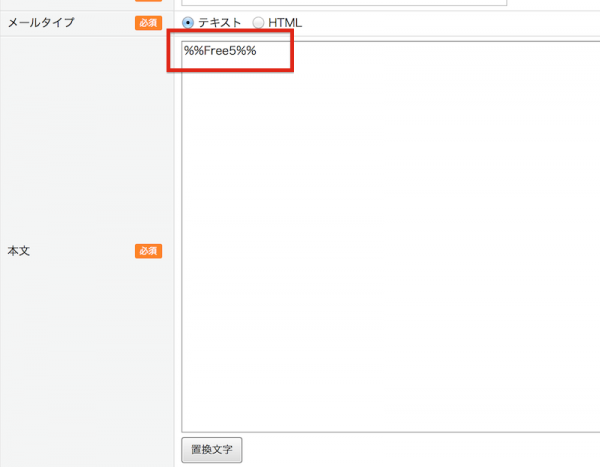エキスパートメールのテンプレート設定方法
今日はエキスパートメールの
テンプレート設定をお届けします。
まず、テンプレートとは何かといいますと、
ひな形や定型の書式の事をいいます。
いつも使うような部分をあらかじめ作っておき、
それを利用する事で手間を減らす事ができます。
このテンプレート、エキスパートメールでも設定する事が出来ます。
メルマガでは通常ヘッダー部分とフッター部分には、
決まった事を書く場合がほとんどです。
例えばヘッダーの部分にはメルマガのキャッチコピーや、
メルマガ名を書きます。
フッター部分には特定電子メール法で定められた、
住所や発行者名などを記載します。
これらのものは、毎回同じ内容でメルマガに記載されます。
そこでこのような同じものをテンプレートとして作っておけば、
毎回同じ事を書く必要もなく、
スピーディーにメルマガを発行する事ができます。
これは私が発行しているメルマガです。
赤で囲った部分がヘッダーです。
この内容はテンプレートに設定してあります。
テンプレートの設定方法です。
まずエキスパートメールのログイン画面にいき、
ログインIDとパスワードを入力しログインをクリックします。
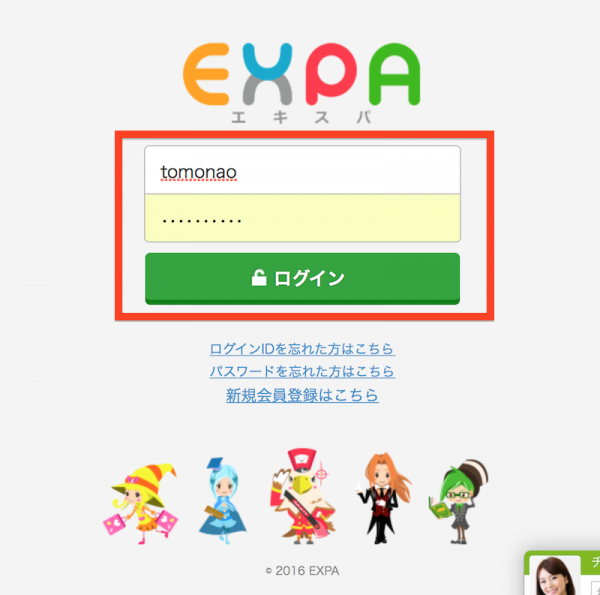
ログイン出来たら上のメニューの中からエキスパートメールをクリックします。
テンプレートを設定したいメルマガ名をクリックします。
左のメニューからテンプレート設定をクリックします。
今回は5個目に登録してみます。
差し込み項目05をクリックし、
そこにテンプレートに設定したいことを入力します。
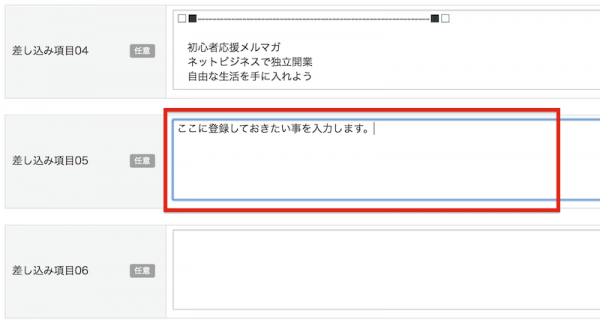
入力できたら画面を下にスクロールさせ設定するをクリックします。
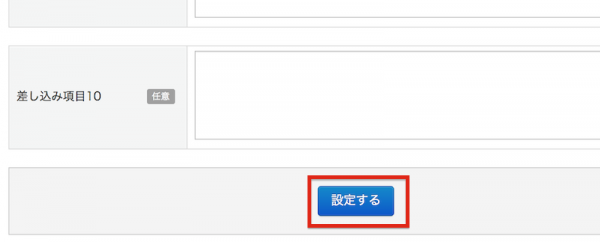
無事に設定できれば、テンプレートを設定しましたと表示されます。
それでは実際に使ってみましょう。
左のメニューから新規メール作成をクリックします。
赤で囲った部分が先ほど設定したテンプレートと対応しています。
%%Free1%%が先ほどのテンプレートの差し込み項目01に対応しています。
%%Free2%%が差し込み項目02というように、
それぞれの数字が対応しています。
今回は作ったばかりの%%Free5%%を選んでみます。
%%Free5%%を選び閉じるをクリックします。
でも、メールが配信されると、
先ほどテンプレートに設定した文字に置き換えられます。
いつも同じ内容で配信するものは、
このようにテンプレートに設定しておくと、
時間の短縮になりますし、なによりも打ち間違いがなくてすみます。
このテンプレートの使い方は色々できますので、
あなたのスタイルにあった使い方をして下さい。
以前テンプレートに設定しておいた内容を書き換えても、
書き換える以前に配信されたメルマガの内容は書き換えられません。
あくまでも書き換えた後に配信されたメルマガに反映されると言う事です。
ブログランキングに参加しています。
このブログの気になるランキングは下のバナーをクリックすると確認できますよ。
結構いいところにいます。
宜しければ応援お願いします。
Googleアドセンスで
月に3万円稼げるようになりました。
Googleアドセンスで
月に3万円稼いだ方法は
下のバナーをクリックして読んで下さい。